スマート ドキュメントは、Excel ブックなどのファイルであり、作業に役立つようプログラムされています。 フォームやテンプレートなど、いくつかの種類の Excel ファイルをスマート ドキュメントとして機能させることもできます。
スマート ドキュメントの詳細
スマート ドキュメントは、ビジネス プロセス ワークフローの制御と情報の再利用と共有という 2 つの一般的なビジネス上の問題に対する解決策を提供します。 これらのスマート ドキュメント ソリューションを作成するには、Excel ブックに XML 拡張パックを追加します。 これらのソリューションは、ダウンロードすることも、スマート ドキュメント ソフトウェア開発キットを使用して開発することもできます。
注: スマート ドキュメントをExcel for the webで開くことができません。
スマート ドキュメントは、ワークフローの一部であるブックに特に適しています。 ワークフローとは、ビジネス プロセスに関連する特定の一連のアクションまたはタスクを通じて、ドキュメントまたはアイテムを自動的に移動することです。 ワークフローを使用すると、ドキュメントの承認やレビューなど、一般的なビジネス プロセスを一貫して管理できます。 たとえば、会社には年間従業員経費フォームに記入するプロセスがあり、この目的で既に Excel テンプレートを使用している場合があります。 そのテンプレートがスマート ドキュメントに変換された場合は、従業員名、従業員番号、上司の名前など、必要な情報の一部を自動的に完了するデータベースに接続できます。 経費精算書を完了すると、スマート ドキュメントにボタンを表示して、ワークフローの次のステップに送信できます。 スマート ドキュメントはマネージャーが誰であるかを "認識" するため、そのユーザーに自動的にルーティングできます。 また、ドキュメントを持つユーザーに関係なく、スマート ドキュメントは経費レビュー ワークフロー内の場所と、次に実行する必要があるステップを認識します。
スマート ドキュメントを使用すると、既存のコンテンツの共有と再利用に役立ちます。 たとえば、弁護士は契約を書くときに既存の定型文を使用でき、ジャーナリストはバイラインやその他の頻繁に使用されるテキストを挿入できます。 スマート ドキュメントを使用すると、情報の共有が容易になり、他の Microsoft Office プログラムと対話することもできます。 たとえば、スマート ドキュメントを使用して Outlook を介して電子メール メッセージを送信できます。すべて、ドキュメントを離れたり、Outlook を自分で起動したりすることはありません。
スマート ドキュメント ソリューションを追加すると、新しいスマート ドキュメントを開くたびに、使用可能なソリューションの一覧に表示されます。 ソリューションを使用するには、まず XML 拡張パックをドキュメントに添付し、Excel ブックをスマート ドキュメントに変換する必要があります。 XML 拡張パックには、XML ファイルとそれらのコンポーネントを参照するマニフェストを含む複数のコンポーネントが含まれています。 展開パックに添付されているドキュメントを開くと、Excel によって [ ドキュメント の操作] 作業ウィンドウも開きます。 その作業ウィンドウには、タスクを完了するためのツールと、スマート ドキュメントを使用するためのヘルプを含めることができます。 スマート ドキュメントが提供する特定の機能は、作成者 (開発者または IT プロフェッショナル) が実装する設計によって異なります。 必要に応じて、スマート ドキュメント ソリューションの場所と詳細については、インフォメーション テクノロジ (IT) プロフェッショナルにお問い合わせください。
注: スマート ドキュメントを初めて使用するときに、共通言語ランタイム コンポーネントをインストールする必要がある、または別のバージョンのコンポーネントが必要であることを示すメッセージが表示される場合があります。 その種類のメッセージが表示された場合は、システム管理者に問い合わせてください。
開発リソースや IT リソースを利用できない場合は、サード パーティによって作成されたスマート ドキュメントをダウンロードできます。 開発者がスマート ドキュメントを作成する方法の詳細については、Microsoft Developer Network (MSDN) Web サイトのスマート ドキュメント ソフトウェア開発キットを参照してください。
スマート ドキュメント ソリューションを追加してアタッチする
-
[ 開発者 ] タブが表示されない場合は、次の操作を行って表示します。
-
[ ファイル ] タブで、[ オプション] > [リボンのカスタマイズ] をクリックします。
-
[リボンのカスタマイズ] ダイアログ ボックスの右側にある [リボンのカスタマイズ] ドロップダウン リストから [メイン タブ] を選択し、[開発者] ボックスをチェックします。
-
[OK] をクリックします。
注: Excel 2007 を使用している場合は、[ Microsoft Office ボタン]

-
-
[ 開発者 ] タブの [XML ] グループで、[ 拡張パック] をクリックします。
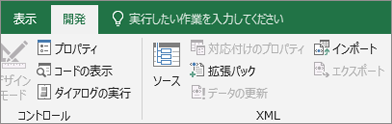
-
[追加] をクリックします。
-
[ XML 拡張パックのインストール ] ダイアログ ボックスで、追加するソリューションのマニフェストの場所を見つけます。
-
[開く] をクリックします。
-
[ 使用可能な XML 拡張パック ] の一覧で、ドキュメントにアタッチするソリューションをクリックし、[ アタッチ] をクリックします。
スマート ドキュメントに添付されている XML 拡張パックを変更する
-
[開発] タブが表示されていない場合は、次の操作を行って表示します。
-
[ ファイル ] タブで、[ オプション] > [リボンのカスタマイズ] をクリックします。
-
[リボンのカスタマイズ] ダイアログ ボックスの右側にある [リボンのカスタマイズ] ドロップダウン リストから [メイン タブ] を選択し、[開発者] ボックスをチェックします。
-
[OK] をクリックします。
注: Excel 2007 を使用している場合は、[ Microsoft Office ボタン]

-
-
[ 開発者 ] タブの [XML ] グループで、[ 拡張パック] をクリックします。
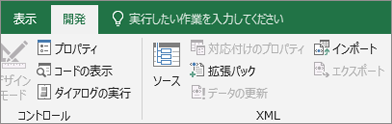
-
次のいずれかの操作を実行します。
-
XML 拡張パックの名前と URL プロパティをドキュメントから削除するには、[削除] をクリック します。 XML 拡張パックは、[ 使用可能な XML 拡張パック ] の一覧で引き続き使用できます。
-
現在の XML 拡張パックを新しい XML 拡張パックに置き換えるには、[ 使用可能な XML 拡張パック ] の一覧で別の XML 拡張パックを選択し、[ アタッチ] をクリックします。
-
XML 拡張パックは、設定された間隔で自動的に更新されるように構成できます。 これらの間隔を超えて更新をチェックするには、[更新] をクリックします。 更新された XML 拡張パックが使用可能な場合は、新しいコンポーネントがダウンロードされます。
-
スマート ドキュメント ソリューションを削除する
-
[開発] タブが表示されていない場合は、次の操作を行って表示します。
-
[ ファイル ] タブで、[ オプション] > [リボンのカスタマイズ] をクリックします。
-
[リボンのカスタマイズ] ダイアログ ボックスの右側にある [リボンのカスタマイズ] ドロップダウン リストから [メイン タブ] を選択し、[開発者] ボックスをチェックします。
-
[OK] をクリックします。
注: Excel 2007 を使用している場合は、[ Microsoft Office ボタン]

-
-
[ 開発者 ] タブの [XML ] グループで、[ 拡張パック] をクリックします。
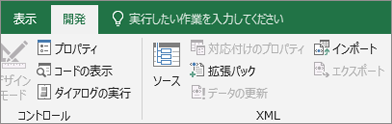
-
[ 使用可能な XML 拡張パック ] の一覧で、削除するソリューションをクリックし、[削除] をクリック します。
注: スマート ドキュメント ソリューションを削除すると、そのソリューションのレジストリ情報が削除されます。 ソリューションを削除しても、別のスマート ドキュメントでこれらのファイルが使用される可能性があるため、XML 拡張パックによってコンピューターにインストールされたファイルは削除されません。










